DIY爱好者常帮不太懂电脑的人把系统打包并刻录在光碟上,怕使用者误操作引起系统文件损坏。但既然使用者是不太懂电脑,那么我们不就要每一次都帮他还原系统?答案是:否!
随着我们的应用软件安装的越多,windows系统体积就会无限量增长,一张光碟的容量是绝对不足够的,在这个时间我们是不是就会毫无办法?答案是:否!
以下让我们一起尝试制作超过700MB自动还原光碟!
全个过程可分三个步骤:
制作分容量Ghost备份文件
1、以“ghost -split=690 -autoname”命令来启动Ghost。这条命令参数是告诉ghost软件我们要打包的系统是690MB分一次,也就是如果系统是2GB就会分三个文件来存储。我们在刻录时也要使用700MB的CDR碟,如果手上没有700MB的CDR碟则把参数改为640就行了。后面的“-autoname”参数是让Ghost在产生多卷打包时自动xxx.gho、xxx.001、xxx.002....等。
2、点击“Local”->“Partition”->“To Image”。
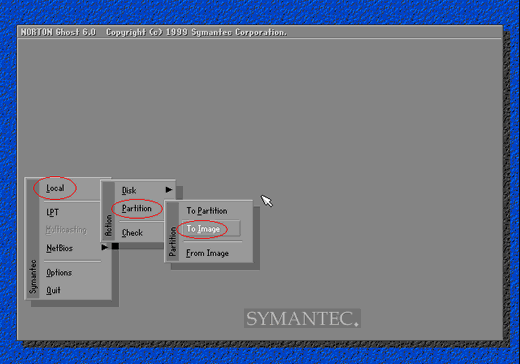
3、选择我们要备份的硬盘(此处是选择两个硬盘中的第一个,如果只有一个硬盘就不会有这一步骤)。
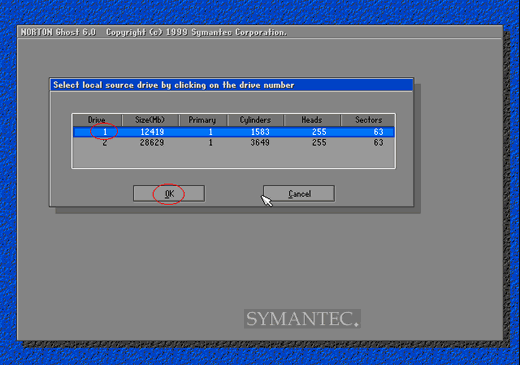
4、选择要备份的分区。
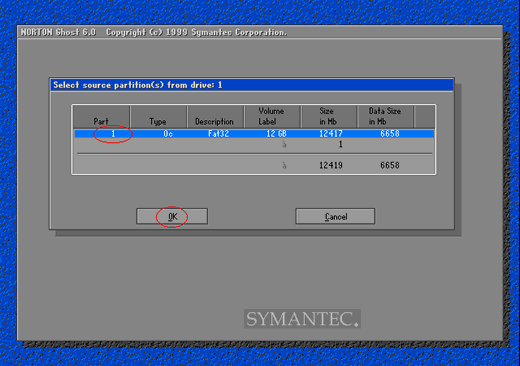
5、为所创建的ghost文件设定文件名。
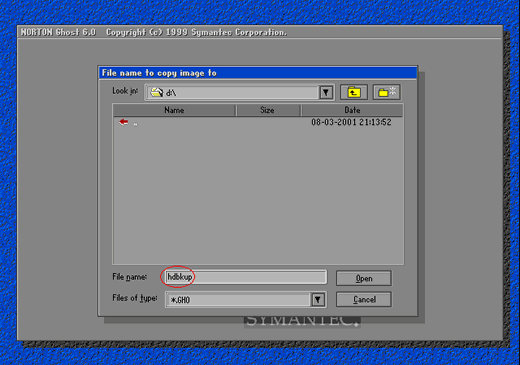
6、选择一个压缩比,一般情况下选择“Fast”会有较快的速度都不错的压缩率。
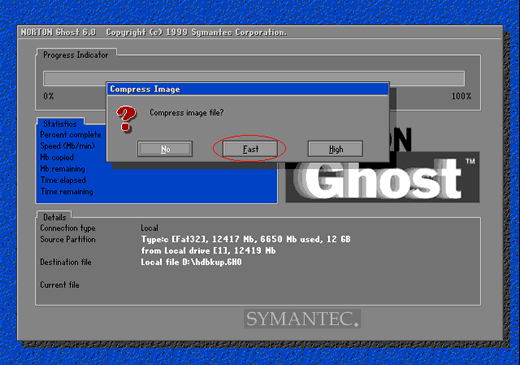
如果你对Ghost的使用非常熟识,那么我们可以根据我们的实际情况直接用类似以下的命令代替上面的整个过程。
Ghost的路径\ghost -clone,mode=pdump,src=1:1,dst=保存Ghost文件的路径\hdbkup.gho -z1 -split=690 -autoname
制作用于自动还原的启动光碟
自动还原系统当然是指不要用户太多的操作即可还原系统,这个例子是把光碟放进光驱并重启即可。
首先要建立并编辑好 CONFIG.SYS 和 AUTOEXEC.BAT 这两个有关启动的文件。
在 CONFIG.SYS 加入:
DEVICE=HIMEM.SYS
DEVICE=VIDE-CDD.SYS /D:MSCD000 (VIDE-CDD.SYS可改为你在用的光驱的驱动,一般这个驱动已经可以支持大部份光驱了)
Lastdrive=Z
AUTOEXEC.BAT加入:
MSCDEX /D:MSCD000 /L:Z (/L 是指定光驱的盘符,这里设定为 Z,如果不设定则盘符会随不同电脑的不同分区数而改变,而且导致下面的命令运行出错)
ghost -clone,mode=pload,src=z:\hdbkup.gho:1,dst=1:1 -sure
在这个启动软件里我们一定要加入Ghost.exe,Himem.sys,Vide-cdd.sys,Mscdex.exe,当然还有启动要用的文件。我们最好再加入其他的小工具以备不时之需。
这些都准备好以后就可以进入下一步了。
把打包好的文件刻录为光碟
第一张的光碟要刻录为启动光碟。打开Nero并选择新建“只读光碟(启动)”,把第一个Ghost备份文件刻录进去。

其余的文件都刻录为“只读光碟”,ISO标准上要选择“ISO 1级”,格式为“模式1”,字符集是“ISO 9660”,不要用Joliet,这样就可以有最好的DOS兼容性。
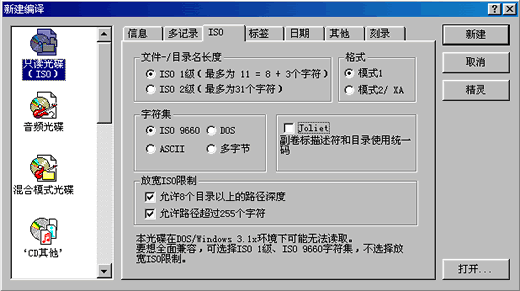
至此,我们已经制作好自动还原光碟。只要我们把第一张光碟放进光驱并选择以光驱来启动电脑,这时光碟会自动还原我们已经备份好的整个系统,非常的方便和实用!
www.5tb.com 站长注:用此方法有一个bug,就是用恢复光盘启动电脑后没有任何提示,系统就被重作了。假如这张光盘被放在光驱中,而CMOS中又设为了光驱启动,不小心重启电脑的话……。就算你及时发现马上断电也不行,这时硬盘已经不能启动,上面的数据再也找不到了(作过测试)。我这里有一个两全其美简便易行的方法,继续往下看:
编辑autoexec.bat文件时,在其中加入警告语句,并请用户确认再继续进行。考虑到用户的英文水平可能和我一样只能看得懂 Don't Care Three Seven Twenty-one(不管三七二十一),所以还得把警告语句用汉字显示出来。加载汉字系统没有去找别的,就用的手边的 PDOS95 中文DOS方式,我的autoexec.bat是这样编的:
MSCDEX /D:MSCD000 /L:Z
pbios
font16
hzvio95
hzkbd
ctrlpan
CLS
ECHO OFF
ECHO ┏━━━━━━━━━━━━━━━━━━━━━━━━━━━━━━━┓
ECHO ┃ !!!警告!!! ┃
ECHO ┣━━━━━━━━━━━━━━━━━━━━━━━━━━━━━━━┫
ECHO ┃ 下面将把您的系统恢复到初始状态,但 C 盘现有数据会全部丢失! ┃
ECHO ┃ ┃
ECHO ┃ 按任意键继续并且不再有提示,按 CTRL + C ,并在随后出现的提 ┃
ECHO ┃ ┃
ECHO ┃ 示后键入 Y 退出。 ┃
ECHO ┗━━━━━━━━━━━━━━━━━━━━━━━━━━━━━━━┛
PAUSE
GHOST -clone,mode=pload,src=z:\win.gho:1,dst=1:1 -sure -rb
其中第一行是加载光驱驱动程序,2、3、4、5、6行是加载汉字系统,然后用CLS清屏,下面是显示警告语句,最后一行是GHOST命令语句(其中的参数-rb的意思是自动重启电脑)。这样作出来的光盘启动电脑后显示如下图所示:

这时用户按任意键恢复系统并重启电脑,按CTRL + C则退出程序。这就作到了既简便易行又防止误操作。
在制作时要注意:
1、如果你复制上面autoexec.bat的内容,一定要注意文件的路径,还有镜像的文件名(win.gho),我把 HIMEM.SYS、vide-cdd.sys、MSCDEX.EXE、PBIOS.EXE、FONT16.EXE、GHOST.EXE、HZVIO95.EXE、CTRLPAN.EXE、hzkbd.EXE等文件全放在A盘,如果你放在光盘中还要修改相应路径(加载汉字系统的几个文件在 C:\Windows\Command 中,发送到A盘即可)。
2、我用的 GHOST 是7.0版的,别的版本没试过,好像有的版本还要输入密码,如果想万无一失还是在这里下载此版本的 GHOST 回去用,注意制作镜像也用此版本。(我在某电脑公司作技术,就是用这一招来“为顾客解决后顾之忧”的)
(出处:


